Zurücksetzen des Roku

Roku abgeben? Egal, ob Sie es einem Freund geben oder es online verkaufen, Sie möchten Ihr Roku-Konto wahrscheinlich nicht mit dem Gerät verbunden lassen.
Dieses Konto ist schließlich an Ihre Kreditkartennummer gebunden, und so haben Sie es auch Bezahlen Sie für TV- und Filmverleih auf Ihrem Roku. So sehr du deinen Freund liebst, du willst ihm wahrscheinlich keine Filme gratis geben, wenn du auf dem Groschen bist. Und du hast dich fast sicher bei Netflix, Hulu und zahlreichen anderen Accounts eingeloggt, während du deinen Roku benutzt, und du willst deinen Freunden wahrscheinlich auch keinen lebenslangen Zugang zu diesen Dingen geben.
Zum Glück kannst du deinen Roku auf zurücksetzen seine Werkseinstellungen leicht. Gehen Sie zu Einstellungen> System> Erweiterte Systemeinstellungen> Werkseinstellungen und Sie finden dort die Option
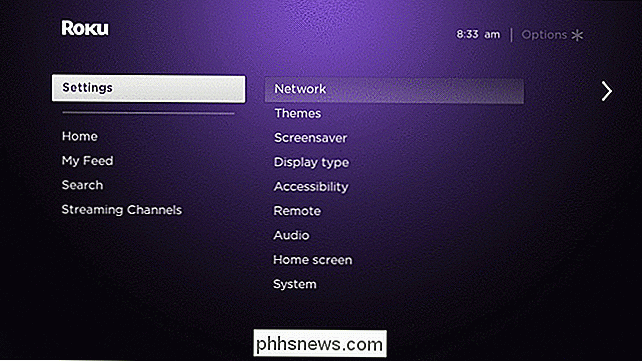
Sie müssen einen numerischen Code eingeben, um das Zurücksetzen auf die Werkseinstellungen zu starten. dies ist hier nur, um die Option schwer versehentlich auszulösen.
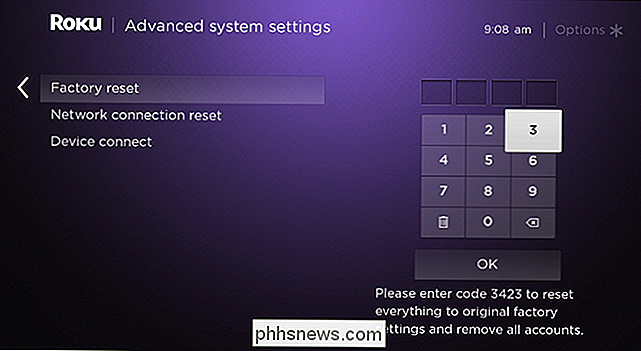
Geben Sie den Code mit Ihrer Fernbedienung ein und der Factory-Reset-Prozess wird beginnen und Ihren Roku schließlich so lassen, wie er war, als Sie ihn zum ersten Mal aus der Box nahmen. Alle Ihre Einstellungen und Kanäle werden gelöscht, ebenso wie alle Ihre Konten.
Wenn Sie ein älteres Roku-Gerät haben, besteht eine geringe Chance, dass Sie diese Option im Menü nicht finden. Sie können Ihr Gerät jedoch immer noch auf die Werkseinstellungen zurücksetzen, dank des verborgenen Geheimen Bildschirms. Um dies zu starten, müssen Sie einige Tasten auf Ihrer Fernbedienung drücken.
Drücken Sie nacheinander:
- Die Home-Taste fünfmal.
- Fast Forward dreimal.
- Zurückspulen zwei Mal.
Dies wird den Geheimen Bildschirm starten, der alle Arten von Informationen über Ihren Roku sowie eine Factory Reset-Option bietet.
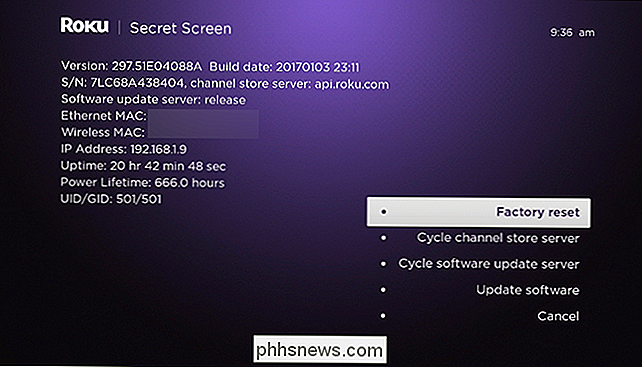
Wählen Sie "Factory Reset", und Sie werden gefragt, ob Sie sicher sind, dass Sie das wollen.

Wählen Sie "Factory Reset" und der Vorgang beginnt wie oben beschrieben.

So verhindern Sie das automatische Aufrufen von Facebook-Videos
Facebook hat jetzt ein weiteres Gebot, um Ihre Aufmerksamkeit zu erhalten, während Sie auf Ihrem Mobilgerät surfen Futter. So schalten Sie diese lästige neue Funktion aus: VERWANDT: So verhindern Sie, dass Facebook-Videos automatisch abgespielt werden Im letzten Jahr hat Facebook eine ähnliche Funktion eingeführt, die Videos automatisch abspielt, ohne dass Sie darauf klicken .

So richten Sie den Efy Smart Plug ein
Es gibt viele intelligente Stecker auf dem Markt, aber wenn Sie eine anständige billige Option, die zuverlässig ist, Efy Smart Plug und Smart Plug Mini sind es lohnt sich auszuprobieren. Hier ist, wie man sie einrichtet: RELATED: Können Sie Raumheizungen in Smart Outlets stecken? Wenn Sie noch nie von Eufy gehört haben, ist das nicht überraschend - sie sind eine ziemlich neue Schwesterfirma unter der Marke Anker, und wenn es eine Sache gibt, die Sie wahrscheinlich über Anker wissen, ist es, dass sie einige wirklich tolle Accessoires für einige wirklich tolle Preise machen.


